- Outeur Jason Gerald [email protected].
- Public 2024-01-31 09:30.
- Laas verander 2025-01-23 12:05.
Hierdie wikiHow leer u hoe u die ikoon van 'n EXE -lêer op 'n Windows -rekenaar kan verander. Gewoonlik kan die ikoon van die EXE -lêer self nie verander word nie, maar u kan 'n kortpad na die EXE -lêer skep wat u later kan wysig. As u die ikoon van die EXE -lêer wil dwing, kan u 'n program soos Resource Hacker of GConvert gebruik.
Stap
Metode 1 van 3: Skep 'n kortpad

Stap 1. Verstaan hoe hierdie metode werk
Alhoewel die EXE-lêerikoon nie verander kan word sonder die installering van 'n derdeparty-program nie, kan u 'n lessenaarkortpad vir die EXE-lêer skep en die kortpadikoon verander. Met hierdie stap kan u die EXE -lêer in 'n gids stoor en 'n kortpad op die lessenaar gebruik om die EXE -lêer uit te voer.
- Nadat u 'n kortpad vir die EXE -lêer geskep het, moet u nie die EXE -lêer skuif nie, want as u dit skuif, kan die kortpad nie gebruik word nie.
- U hoef nie die kortpadlêer op die lessenaar te stoor nie.
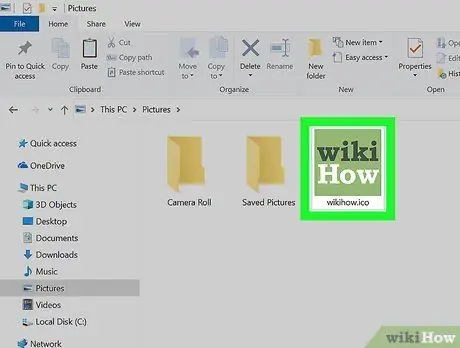
Stap 2. Maak seker dat u die ikoonlêer het
In plaas van 'n prent, moet u 'n ikoonlêer (ICO) gebruik as 'n kortpad -ikoon. U kan 'n nuwe ikoonbeeld aflaai deur die ikoonlêer ico in 'n soekenjin in te tik, die vertoonde webwerf te kies en op die skakel te klik " Laai af as ICO "of" Aflaai ”.
- Maak seker dat die ikoonbeelde afgelaai word as.ico -lêers, nie as.jpg- of-p.webp" />
- U kan ook u eie ikone skep wat u wil gebruik.
- Dit is 'n goeie idee om die ikoonlêer in 'n vouer te stoor wat waarskynlik nie verander sal word nie (bv. Die 'Foto's' -lêergids) sodat die kortpad -ikoon nie verdwyn nie omdat u die ikoonlêer per ongeluk verskuif het.
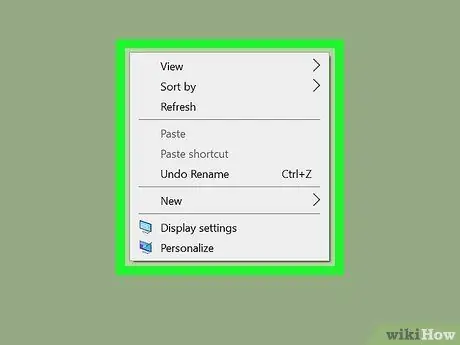
Stap 3. Regskliek op die lessenaar
'N Keuselys verskyn naby die muiswyser. Maak seker dat u met die rechtermuisknop op 'n leë spasie op die tafelblad klik, nie op 'n lêer, werkbalk of gids nie.
- As u muis nie 'n regsklikknoppie het nie, klik dan op die regterkant van die muis of gebruik twee vingers om op die muis te klik.
- As u rekenaar 'n trackpad in plaas van 'n muis gebruik, kan u die trackpad met twee vingers aanraak of aan die regterkant van die toestel druk.
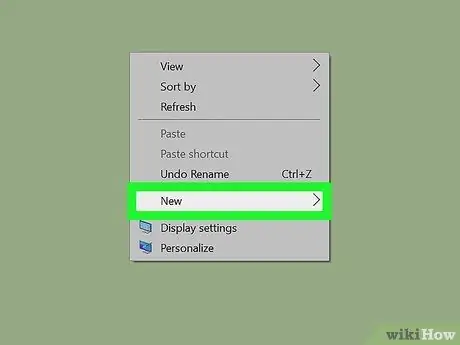
Stap 4. Kies Nuut
Dit is bo-aan die keuselys. Daarna sal 'n pop-up menu verskyn.
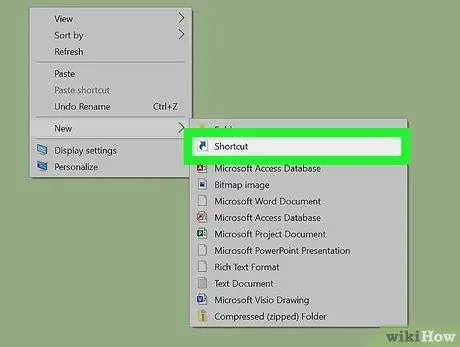
Stap 5. Klik op Kortpaaie
Dit is in die pop-out menu. 'N Nuwe venster sal daarna oopmaak.
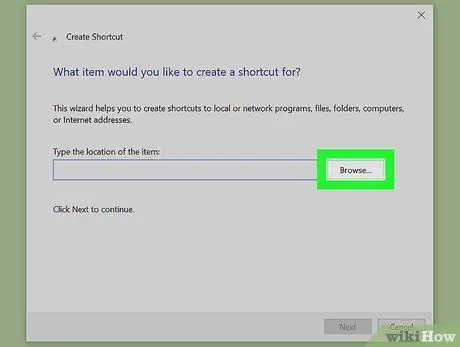
Stap 6. Klik op Blaai…
Dit is in die middel van die venster, regs van die naambalk.
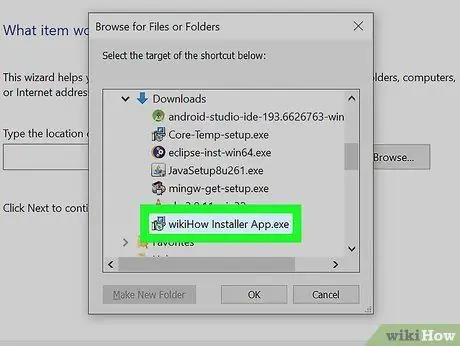
Stap 7. Kies die EXE -lêer
Besoek die stoorvouer van die EXE-lêer in die opspringvenster, en klik dan op die lêer om dit te kies.
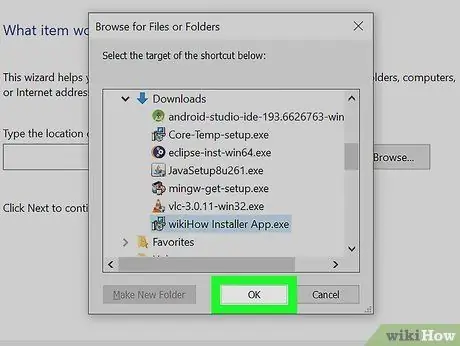
Stap 8. Klik op OK
Die EXE -lêer word dan gekies as die kortpadbestemming.
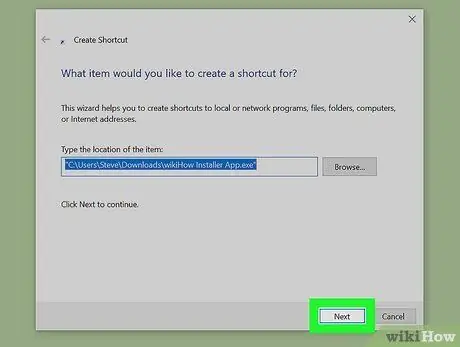
Stap 9. Klik op Volgende en voer dan 'n naam in
Tik die naam wat u wil gebruik as die kortpadnaam op die lessenaar.
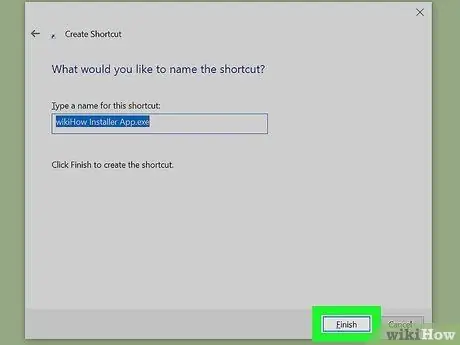
Stap 10. Klik op Voltooi
Dit is in die regter onderste hoek van die venster. Daarna word die kortpad van die EXE -lêer by die lessenaar gevoeg.
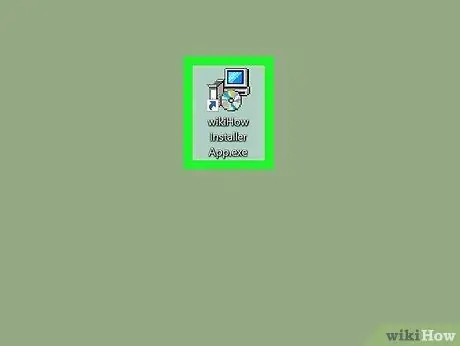
Stap 11. Klik met die rechtermuisknop op die kortpad
Daarna verskyn 'n keuselys.
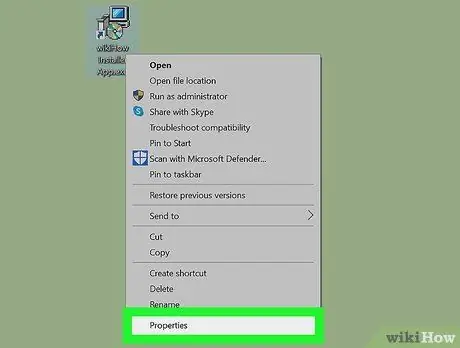
Stap 12. Klik op Eienskappe
Hierdie opsie is onderaan die keuselys.
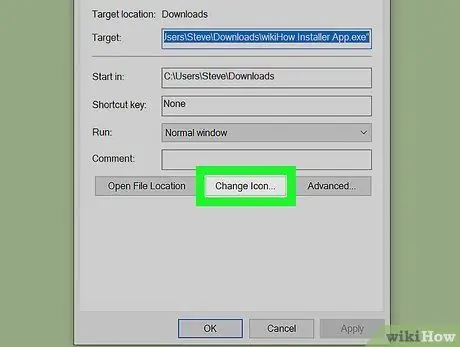
Stap 13. Klik op Verander ikoon…
Dit is onderaan die opspringvenster.
As die opsie nie vertoon word nie, klik op die oortjie " Kortpaaie "Wat eers bo -aan die venster is.
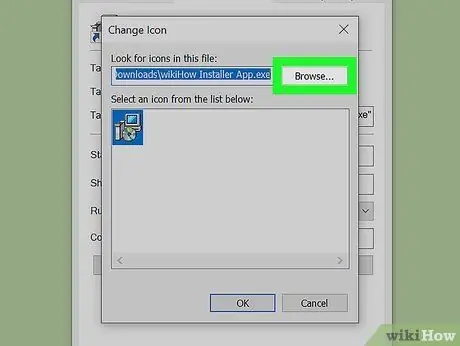
Stap 14. Klik op Blaai…
Hierdie opsie is in die opspringvenster wat verskyn. Daarna word 'n File Explorer -venster oopgemaak.
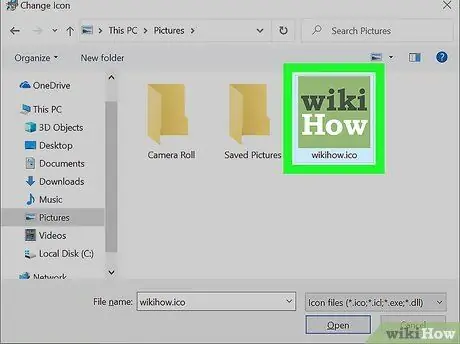
Stap 15. Kies die ikoonlêer
Gaan na die aflaai gids en klik op die ikoon wat voorheen geskep of afgelaai is.
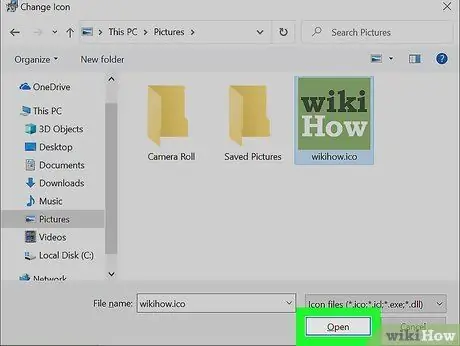
Stap 16. Klik op Open
Dit is onderaan die venster.
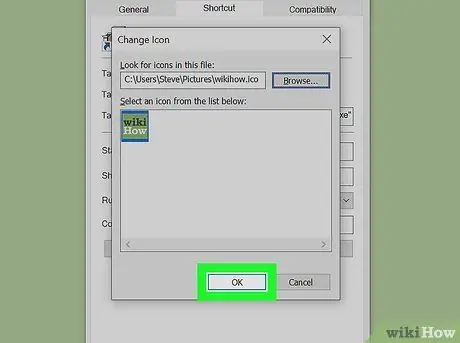
Stap 17. Klik op OK
Dit is onder die opspringvenster.
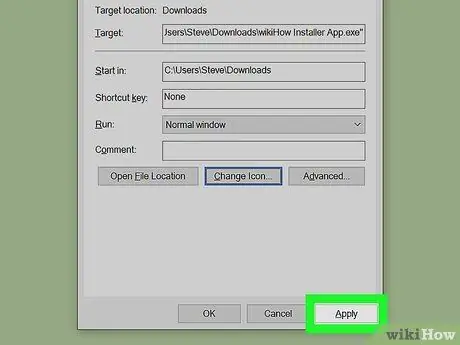
Stap 18. Klik op Apply, en klik dan OK.
Die nuwe ikoon word dan op die kortpad toegepas.
Indien nodig, kan u die kortpadpyl verwyder om die proses te voltooi
Metode 2 van 3: Bewerk EXE -lêers met Resource Hacker
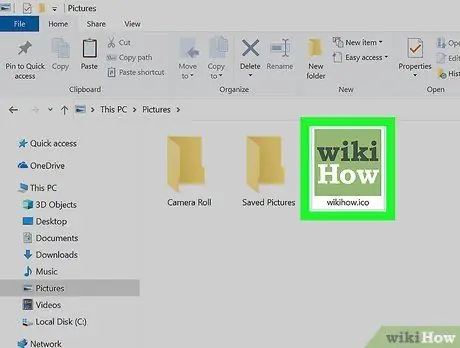
Stap 1. Maak seker dat u reeds die ikoonlêer het
In plaas van 'n prent, moet u 'n ikoonlêer (ICO) gebruik as 'n kortpad -ikoon. U kan 'n nuwe ikoonbeeld aflaai deur die ikoonlêer ico in 'n soekenjin in te tik, die vertoonde webwerf te kies en op die skakel te klik " Laai af as ICO "of" Aflaai ”.
- Maak seker dat die ikoonbeelde afgelaai word as.ico -lêers, nie as.jpg- of-p.webp" />
- U kan ook u eie ikone skep wat u wil gebruik.
- Dit is 'n goeie idee om die ikoonlêer in 'n vouer te stoor wat waarskynlik nie verander sal word nie (bv. Die 'Foto's' -lêergids) sodat die kortpad -ikoon nie verdwyn nie omdat u die ikoonlêer per ongeluk verskuif het.
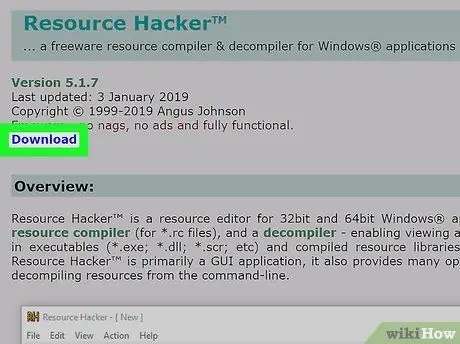
Stap 2. Laai en installeer Resource Hacker
Resource Hacker is 'n gratis program vir Windows -rekenaars waarmee u die eienskappe van EXE -lêers, insluitend die ikone daarvan, kan wysig. Om dit af te laai en te installeer, besoek https://www.angusj.com/resourcehacker/ in die webblaaier van u rekenaar, en volg die volgende stappe:
- Klik op die skakel " Aflaai ”Is blou bo -aan die bladsy.
- Klik op " EXE installeer ", Kies dan 'n stoorplek as u gevra word.
- Dubbelklik op die afgelaaide installasie lêer.
- Volg die installasie -instruksies.
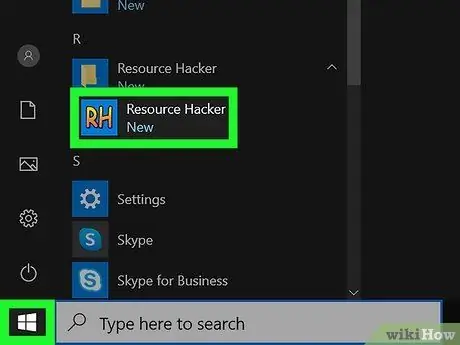
Stap 3. Maak Resource Hacker oop
Maak spyskaart oop " Begin", Tik resource hacker in die" Start "venster en klik op die" Hulpbronhacker "Bo -aan die venster.
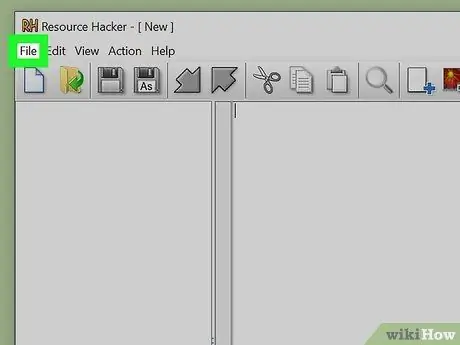
Stap 4. Klik op Lêer
Dit is in die linker boonste hoek van die Resource Hacker-venster. Daarna verskyn 'n keuselys.
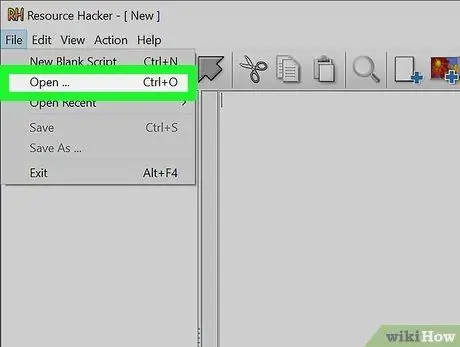
Stap 5. Klik op Open…
Dit is bo-aan die keuselys lêer ”.
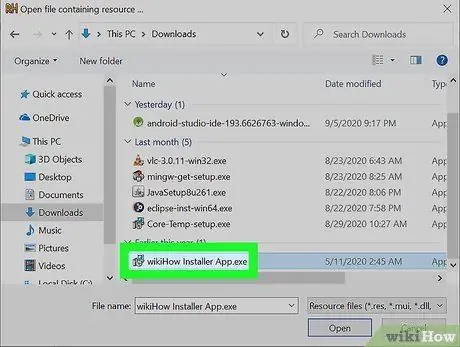
Stap 6. Kies die EXE -lêer
Klik op die ligging van die gids aan die linkerkant van die venster en klik dan op die EXE -lêer.
As die EXE -lêer in 'n ander gids (of dopgehou) in die gids wat u oopgemaak het, is, moet u ook die ekstra dopgehou oopmaak
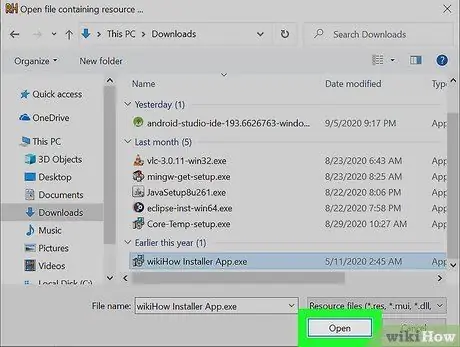
Stap 7. Klik op Open
Dit is onderaan die venster. Die EXE -lêer word dan in die Resource Hacker -venster oopgemaak.
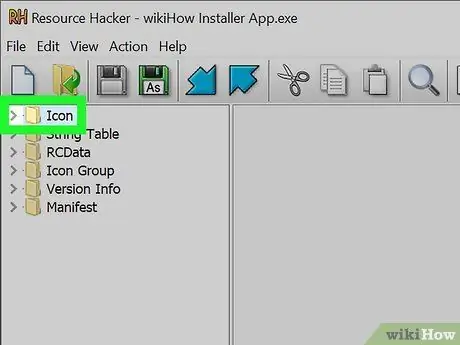
Stap 8. Kies die gids "Icon"
Klik op hierdie gids aan die linkerkant van die Resource Hacker -venster.
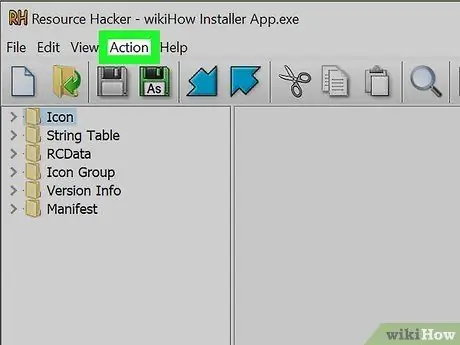
Stap 9. Klik op die oortjie Actions
Dit is in die linker boonste hoek van die venster. Daarna sal 'n keuselys vertoon word.
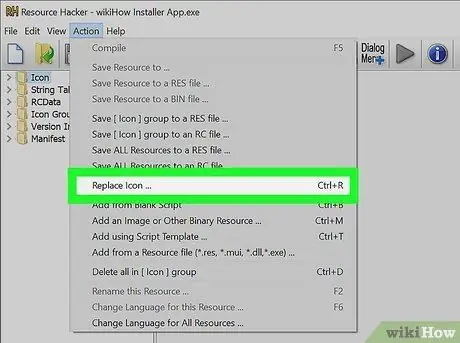
Stap 10. Klik op Vervang ikoon…
Dit is in die middel van die keuselys Aksie ”.
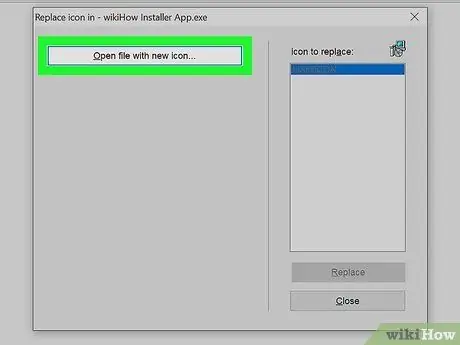
Stap 11. Klik op Maak lêer oop met 'n nuwe ikoon …
Dit is bo -aan die venster "Vervang ikoon". Nadat u daarop geklik het, sal 'n nuwe ikoonkeuse -venster oopmaak.
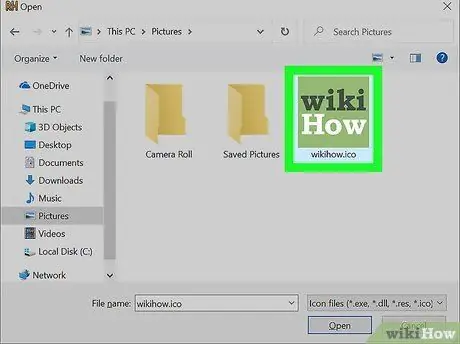
Stap 12. Kies die ikoon
Klik op die ikoonlêer (ICO), of klik op 'n ander EXE -lêer om die ikoon te gebruik.
Miskien moet u eers op 'n gids aan die linkerkant van die venster klik voordat u 'n ikoon kan kies
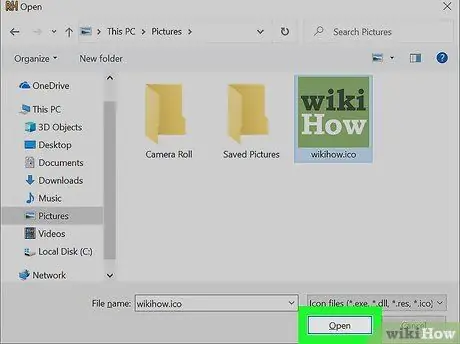
Stap 13. Klik op Open
Die geselekteerde ikoon sal in die Resource Hacker -venster oopgemaak word.
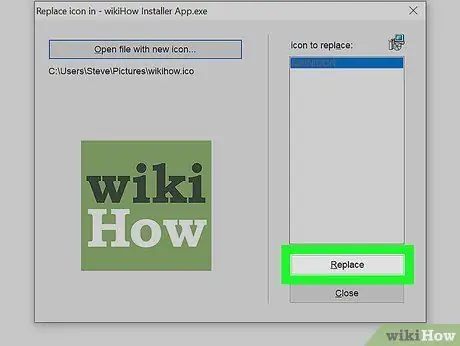
Stap 14. Klik op Vervang
Dit is aan die regterkant van die Resource Hacker -venster.
U moet moontlik die gewenste weergawe van die ikoon aan die linkerkant van die venster kies voordat u op die " Vervang ", Afhangende van die lêer wat as die ikoon gekies is.
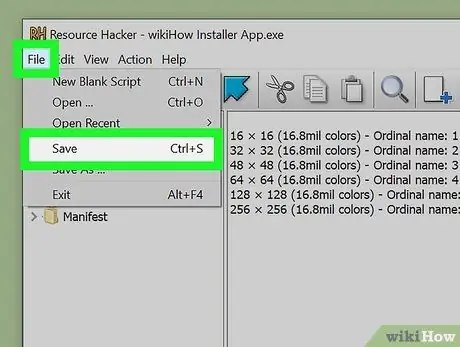
Stap 15. Stoor veranderinge
Klik op die blad " lêer en klik dan op " Stoor " Die veranderinge word op die EXE -lêer toegepas.
Metode 3 van 3: Bewerking van EXE -lêers met GConvert
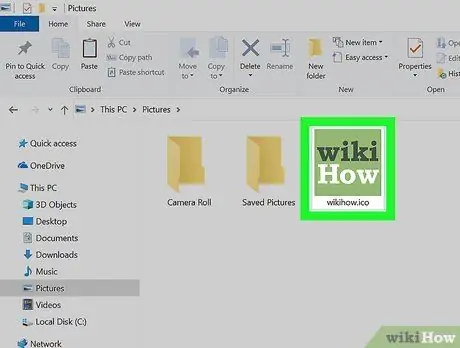
Stap 1. Maak seker dat u reeds die ikoonlêer het
In plaas van 'n prent, moet u 'n ikoonlêer (ICO) gebruik as 'n kortpad -ikoon. U kan 'n nuwe ikoonbeeld aflaai deur die ikoonlêer ico in 'n soekenjin in te tik, die vertoonde webwerf te kies en op die skakel te klik " Laai af as ICO "of" Aflaai ”.
- Maak seker dat die ikoonbeeld afgelaai word as 'n.ico -lêer, nie 'n.jpg- of-p.webp" />
- U kan ook u eie ikone skep wat u wil gebruik.
- Dit is 'n goeie idee om die ikoonlêer in 'n vouer te stoor wat waarskynlik nie verander sal word nie (bv. Die 'Foto's' -lêergids) sodat die kortpad -ikoon nie verdwyn nie omdat u die ikoonlêer per ongeluk verskuif het.
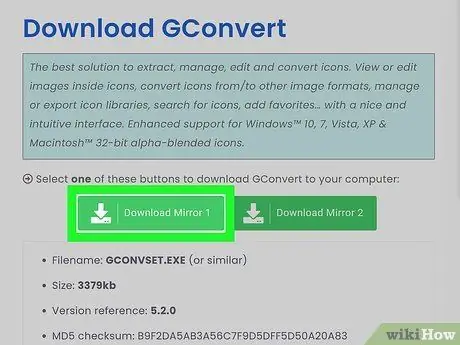
Stap 2. Laai GConvert af en installeer dit
Gaan na https://www.gdgsoft.com/download/gconvert.aspx via die webblaaier van u rekenaar, en volg die volgende stappe:
- Klik op die skakel " Werf 1 ", En kies dan 'n aflaai -plek indien gevra.
- Dubbelklik op die afgelaaide lêer.
- Klik op " Ja 'wanneer gevra word.
- Klik op " Onmiddellike installering ”, En volg dan die volgende opdrag.
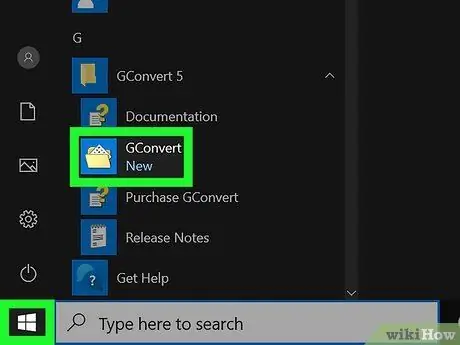
Stap 3. Maak GConvert oop
Dubbelklik op die GConvert 5-toepassingsikoon wat soos 'n gids op die rekenaar se lessenaar lyk.
GConvert plaas sy programkortpaaie outomaties na die lessenaar
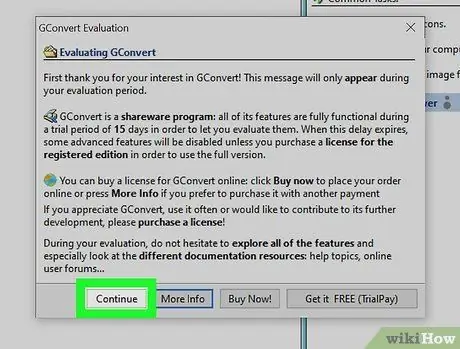
Stap 4. Klik op Gaan voort wanneer gevra word
Met hierdie opsie kan u na die hoofvenster GConvert gaan.
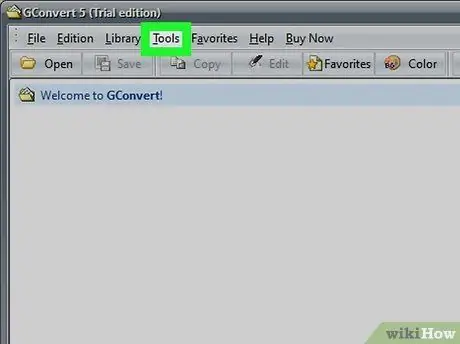
Stap 5. Klik op Tools
Dit is 'n oortjie bo -aan die venster. As u daarop klik, verskyn 'n keuselys.
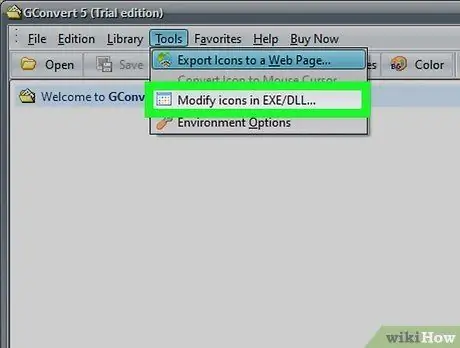
Stap 6. Klik op Verander ikone in EXE/DLL…
Hierdie opsie is onderaan die keuselys. 'N Nuwe venster sal daarna oopmaak.
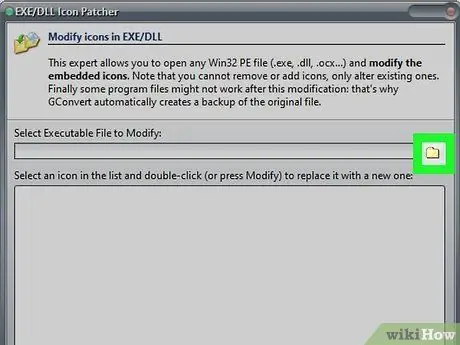
Stap 7. Klik op die "Browse" -ikoon
Hierdie vouer -ikoon is heel regs van die venster.
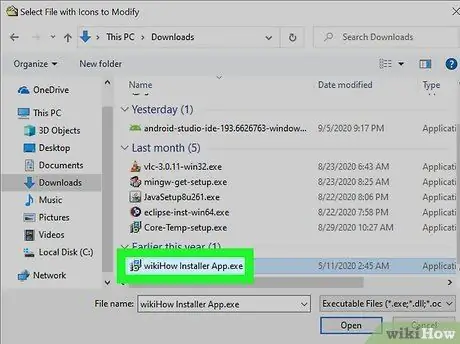
Stap 8. Kies die EXE -lêer
Besoek die plek waar die EXE-lêer gestoor word in die File Explorer-venster wat verskyn, en klik dan op die lêer om dit te kies.
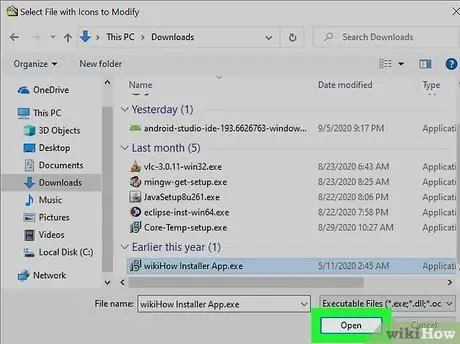
Stap 9. Klik op Open
Dit is in die regter onderste hoek van die venster.
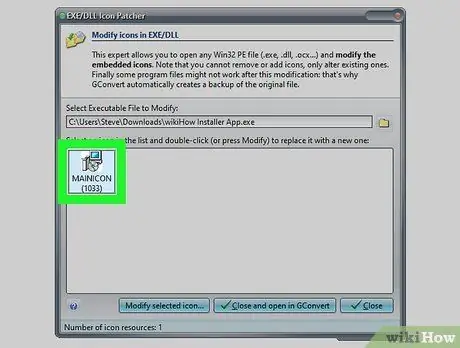
Stap 10. Kies die ikoon wat tans gebruik word
Klik op die ikoon in die middel van die venster.
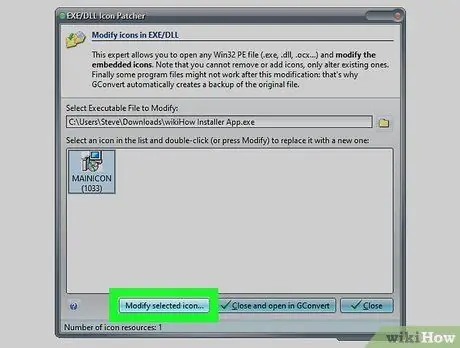
Stap 11. Klik op Verander geselekteerde ikoon…
Dit is onderaan die venster. As u geklik het, word 'n ander File Explorer -venster oopgemaak.
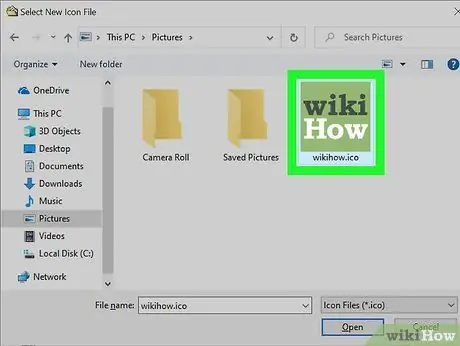
Stap 12. Kies die ikoon
In die File Explorer -venster, besoek die gids waar die ikoonlêer gestoor word, en klik dan op die ikoonlêer om dit te kies.
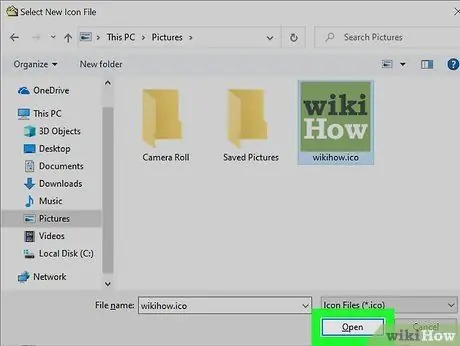
Stap 13. Klik op Open
Dit is in die regter onderste hoek van die bladsy.

Stap 14. Klik Sluit en maak oop in GConvert
Dit is onderaan die venster. Daarna word die ikoon op die EXE -lêer toegepas en die inhoud van die lêer sal in GConvert oopgemaak word.
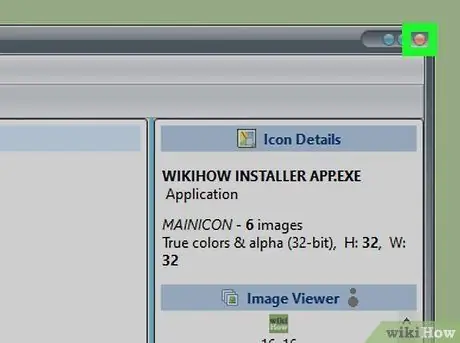
Stap 15. Maak die GConvert -venster toe
Sodra die EXE -lêer in GConvert gelaai is, kan u op die rooi sirkel in die regter boonste hoek van die GConvert -venster klik om dit te sluit. Die EXE -lêer het nou 'n ander ikoon.
- U kan ook die.bak -lêer wat op die tafelblad verskyn, uitvee nadat u die nuwe EXE -ikoon gekies het.
- Dit kan 'n paar minute neem voordat die EXE -lêerikoon verander. U kan ook die GConvert -program heropen om die wysigings te dwing.






